win11如何设置管理员权限(Win11如何设置文件编辑权限)
我们有时候在编辑一些文件的时候是需要去设置文件的权限,而不少小伙伴在升级到Win11系统之后去不知道要如何操作,那么碰到这种问题应该怎么办呢?下面就和小编一起来看看有什么解决方法吧。
更多系统教程尽在小白系统网
1、找到需要处理的文件夹,右键打开属性窗口。

2.、将页面切换到安全栏目。
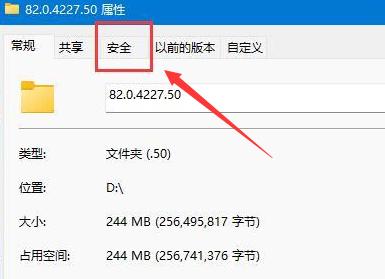
3、。鼠标下拉找到个人账户,打开权限高级设置选项。

4、在文件夹的访问权限类型改为允许,并勾选下方所有的基本权限按钮即可。


免责声明:本文仅代表文章作者的个人观点,与本站无关。其原创性、真实性以及文中陈述文字和内容未经本站证实,对本文以及其中全部或者部分内容文字的真实性、完整性和原创性本站不作任何保证或承诺,请读者仅作参考,并自行核实相关内容。文章投诉邮箱:anhduc.ph@yahoo.com






